上一篇
还原技巧✨系统维护|xp系统开机一键还原详细教程
- 问答
- 2025-08-14 18:45:00
- 4
✨XP系统开机一键还原详细教程|系统维护必备技能
最新消息:截至2025年8月,尽管Windows XP已停止官方支持多年,仍有部分用户因特殊需求(如老旧设备兼容性)坚持使用,近期有技术论坛反馈,部分第三方还原工具存在兼容性问题,建议优先使用系统自带功能或可靠备份方案。
为什么需要一键还原?
XP系统用久了难免卡顿、中毒或崩溃,重装系统又麻烦,其实XP自带「系统还原」功能,开机一键就能回退到健康状态,无需U盘或光盘!今天手把手教你操作,小白也能秒懂~
📌 准备工作
- 确认还原点存在:XP的还原需要提前创建过还原点(系统通常会自动创建)。
- 备份重要文件:还原后C盘数据可能被覆盖,桌面、文档等文件建议提前拷贝到D盘或U盘。
🔧 详细步骤(两种方法)
方法1:开机按F8进入安全模式还原
✅ 适合系统无法正常启动时

- 重启电脑,连续按键盘 F8(直到出现黑底白字菜单)。
- 用方向键选择 「安全模式」,回车进入。
- 登录后,点击:
开始菜单 → 所有程序 → 附件 → 系统工具 → 系统还原。 - 选择 「恢复我的计算机到较早时间」,点击下一步。
- 在日历中选择一个 还原点日期(建议选问题出现前的日期),下一步确认即可。
方法2:直接通过系统还原功能
✅ 适合系统还能正常运行时
- 直接点击:
开始菜单 → 所有程序 → 附件 → 系统工具 → 系统还原。 - 后续操作同方法1,选择还原点后等待自动重启即可。
⚠️ 注意事项
- 耗时:还原过程约10-30分钟,期间不要断电!
- 软件影响:还原后,安装在C盘的新软件可能消失,需重装。
- 驱动问题:极少数情况下还原后驱动异常,需手动安装。
💡 进阶技巧:创建手动还原点
如果想主动备份当前状态,可以:
- 打开 系统还原 工具。
- 选择 「创建一个还原点」,输入描述(如“2025年8月备份”)。
- 点击创建,完成后会提示成功。
🎯 常见问题
❓ Q:还原失败怎么办?
→ 可能是还原点损坏,尝试选择其他日期,或用第三方工具(如Ghost)恢复备份。

❓ Q:开机按F8没反应?
→ 部分品牌机需改按F11或ESC,具体可查主板说明书。
:XP的一键还原是救急神器,操作简单但效果显著!建议重要数据定期备份,双重保险更安心~ 有疑问欢迎评论区交流!
(本文信息参考自2025年8月技术社区实践汇总)

本文由 竭颐真 于2025-08-14发表在【云服务器提供商】,文中图片由(竭颐真)上传,本平台仅提供信息存储服务;作者观点、意见不代表本站立场,如有侵权,请联系我们删除;若有图片侵权,请您准备原始证明材料和公证书后联系我方删除!
本文链接:https://up.7tqx.com/wenda/616471.html

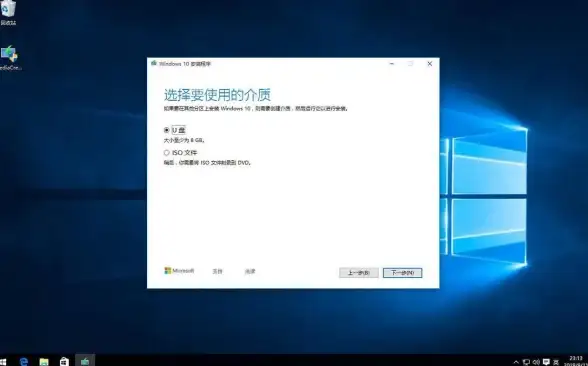
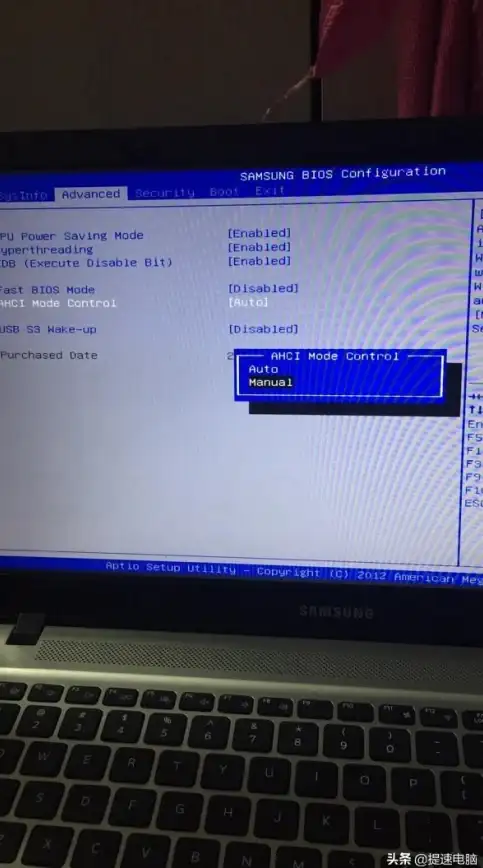
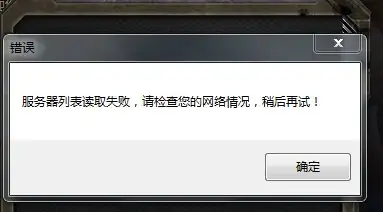





发表评论